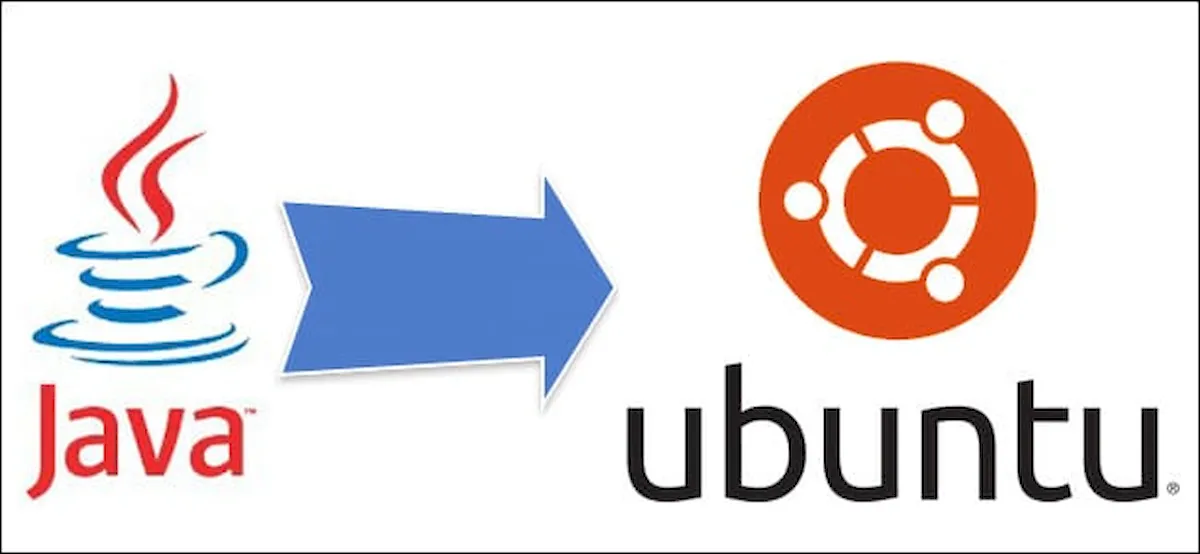Se você já está usando a mais recente versão do sistema da Canonical e precisa ter o Java no seu PC com Ubuntu, veja como instalar o Java no Ubuntu 24.04 LTS e derivados.
Java é uma linguagem de programação orientada a objetos popular entre os desenvolvedores e que é usada para uma ampla variedade de aplicativos de software e tarefas de desenvolvimento.
A instalação do Java em seu sistema garante compatibilidade e funcionalidade para todas as operações dependentes de Java.
Além de tudo isso, é uma linguagem muito robusta que tolera erros em tempo real através de exceções. E por isso, muitas empresas confiam no Java para implantar seu software altamente confiável.
Java também é necessário para executar programas não tão populares na área de trabalho.
Então, neste post, vamos ensinar como instalar o Java no Ubuntu 24.04 LTS.
Como instalar o Java no Ubuntu 24.04 LTS e derivados
Este tutorial se concentra na instalação do OpenJDK, a implementação de código aberto da plataforma Java, Standard Edition, em sistemas Linux Ubuntu 24.04 (Noble).
Antes de prosseguir com a instalação do Java, você precisa ter um sistema Ubuntu 24.04 Linux em execução com acesso root ou sudo, e um conhecimento básico de linha de comando.
Com esses pré requisitos, para instalar o Java no Ubuntu 24.04 LTS e derivados, faça o seguinte:
Passo 1. Abra seu terminal usando a combinação de teclas CTRL + ALT + T;
Passo 2. e execute os seguintes comandos para atualizar todos os pacotes existentes em seu sistema antes de instalar qualquer novo software:
sudo apt update
sudo apt upgrade
Passo 3. O OpenJDK está disponível em várias versões no repositório de pacotes do Ubuntu, permitindo que você escolha de acordo com suas necessidades. Se precisar de uma versão diferente do OpenJDK, você pode listar as versões disponíveis pesquisando no repositório do pacote:
apt search openjdk
Passo 4. Para muitos usuários, o OpenJDK 11, uma versão com suporte de longo prazo, é uma escolha popular atualmente. Use o seguinte comando para instalar o Java 11 em seu sistema Ubuntu. Substitua 11 pelo número da versão de sua escolha no comando de instalação se precisar de uma versão diferente;
sudo apt install openjdk-11-jdk
Passo 5. Após a instalação, verifique se o Java foi instalado corretamente verificando a versão. Este comando exibirá a versão Java atualmente ativa, confirmando o sucesso da instalação;
java -version
Passo 6. Para aqueles que querem ver também o JDK instalado, pode verificar a versão do compilador java usando o comando;
javac -version
Passo 7. Alguns aplicativos exigem a configuração da variável de ambiente JAVA_HOME para funcionar corretamente. Você pode definir esta variável globalmente em seu sistema, primeiro encontrando o caminho de instalação da sua versão Java;
sudo update-alternatives --config java
Passo 8. Copie o caminho mostrado (excluindo a parte /bin/java) e edite o arquivo /etc/environment com o comando abaixo:
sudo nano /etc/environment
Passo 9. Adicione a seguinte linha no final do arquivo. Certifique-se de substituir “/usr/lib/jvm/java-11-openjdk-amd64” pelo caminho que você copiou do comando acima.
JAVA_HOME=/usr/lib/jvm/java-11-openjdk-amd64
Passo 10. Salve e saia do arquivo. Aplique as alterações obtendo o arquivo. Isto irá imprimir o caminho que você definiu para JAVA_HOME, confirmando a configuração;
source /etc/environment
echo $JAVA_HOME
Passo 11. Se você tiver várias instalações Java e precisar alternar entre elas, poderá configurar a versão padrão usando. Selecione a versão que deseja usar seguindo as instruções na tela.
Pronto! Você acabou de instalar o Java no Ubuntu 24.04 LTS. Isso significa que agora você pode começar a executar aplicativos feitos com Java ou até mesmo criar alguns novos programas Java interessantes.
É uma boa ideia tentar executar alguns aplicativos Java específicos para garantir que tudo esteja configurado corretamente e funcionando como deveria. Isso ajuda a garantir que seu sistema esteja totalmente pronto para lidar com as tarefas necessárias.